Come ripristinare la visibilità multimediale su WhatsApp per Android

Questo articolo aiuterà le persone che stanno riscontrando problemi a visualizzare i loro media WhatsApp nella galleria del telefono. A me personalmente non è successo, quindi, segui questa guida solo se stai riscontrando lo strsso problema segnalato sul sito wabetainfo.com.
MEDIA SCOMPARSI
WhatsApp ha di recente cambiato il percorso dove salvare immagini, video, GIF, audio, documenti e adesivi su WhatsApp per Android. Dopo questa modifica, molti utenti hanno riscontrato un problema per cui non erano in grado di vedere i propri file multimediali su WhatsApp.
Some people said they have recently lost their media on WhatsApp for Android.
— WABetaInfo (@WABetaInfo) April 20, 2021
Probably there is a rare bug in the recent beta updates.
Please, back up your chat history: if you will experience this issue, you can easily get back your media restoring from the backup. ☑️
Alcune persone hanno affermato di aver perso di recente i propri file multimediali su WhatsApp per Android.
Probabilmente c’è un raro bug nei recenti aggiornamenti beta.Per favore, esegui il backup della cronologia chat: se riscontri questo problema, puoi facilmente recuperare i tuoi file multimediali dal backup.
L’app ha spostato i file automaticamente ma, per alcuni utenti, il processo automatico non ha funzionato.
Oggi, alcuni utenti stanno riscontrando un altro problema con i loro media, dopo che il percorso è cambiato: non sono più in grado di vedere i media nella galleria del telefono. Sembra che WhatsApp crei automaticamente un file .nomedia dopo aver spostato i media (quindi non puoi più vedere i tuoi media dopo il cambio di percorso).
Leggi anche:
Come risolvere questo problema?
Il sito wabetainfo riporta questa procedura, ma ci tengo a precisare che io utilizzo la versione beta più recente e i file multimediali di tutti i tipi sono sempre nel percorso Memoria interna > WhatsApp > Media e non nel percorso che vedrai più avanti.
- Chiudi l’app della galleria fotografica.
- Assicurati che la visibilità dei media sia abilitata: apri WhatsApp > Impostazioni > Chat > Attiva la visibilità dei media.
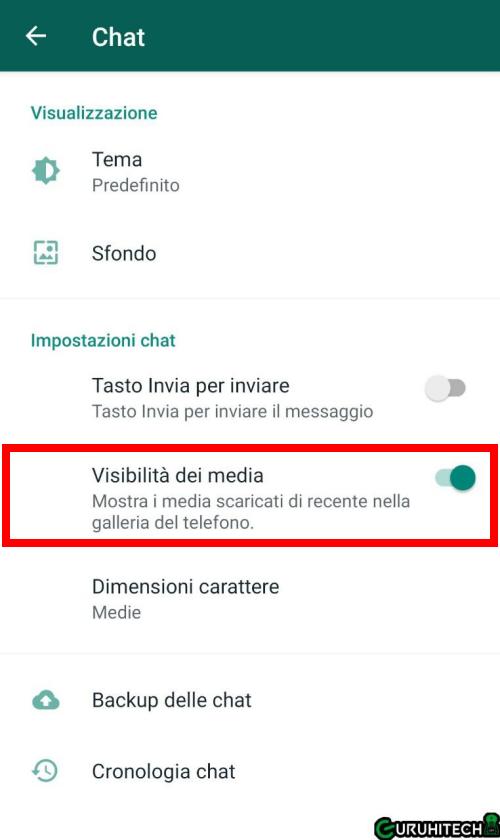
- Utilizzando un file manager, assicurati di aver abilitato la visualizzazione dei file nascosti.
- Quando sei sicuro che il tuo file explorer possa vedere i file nascosti, vai al nuovo percorso in cui WhatsApp sta salvando i tuoi media: Memoria principale > Android > media > com.whatsapp > WhatsApp > Media.
- Dovresti vedere un file .nomedia in questo percorso: cancellalo!
- Apri l’app della galleria fotografica e dovresti finalmente vedere di nuovo i tuoi file multimediali!
Se ancora non vedi i media:
- Assicurati di aver davvero cancellato il file .nomedia. Alcuni utenti sul mio server Discord hanno affermato di averlo eliminato ma, dopo aver indagato, abbiamo scoperto di aver eliminato il file .nomedia sbagliato.
- Prova a vedere se c’è qualche file .nomedia nella directory principale del nuovo percorso ed eliminalo.
- Se il problema persiste, prova a eliminare qualsiasi file .nomedia nella directory Immagini di WhatsApp e simili, nello stesso percorso.
Quindi, è importante utilizzare un esploratore di file che supporti la visualizzazione di file nascosti. Se non ne hai uno, vai al Play Store per scaricare un’alternativa. Puoi anche collegare il tuo dispositivo al PC e puoi eliminare il file da lì (assicurandoti che il browser del PC sia in grado di vedere i file nascosti).
Ti potrebbe interessare:
Segui guruhitech su:
- Google News: http://bit.ly/gurugooglenews
- Telegram: https://t.me/guruhitech
- Facebook: https://www.facebook.com/guruhitechfb
- Twitter: https://twitter.com/guruhitech1
- Instagram: https://www.instagram.com/guruhitech_web/
- Gab: https://gab.com/guruhitech
- Parler: https://parler.com/profile/Guruhitech/posts
- MeWe: https://mewe.com/i/guruhitech
- Tillor: https://tillor.com/guruhitech
- Skype: live:.cid.e496a29c3d8dfd2
Esprimi il tuo parere!
Hai riscontrato anche tu questo problema dei media di WhatsApp scomparsi nella galleria? Lascia un commento nell’apposita sezione che trovi più in basso.
Per qualsiasi domanda, informazione o assistenza nel mondo della tecnologia, puoi inviare una email all’indirizzo [email protected].
Scopri di più da GuruHiTech
Abbonati per ricevere gli ultimi articoli inviati alla tua e-mail.
